خوش آموز درخت تو گر بار دانش بگیرد، به زیر آوری چرخ نیلوفری را
آموزش نصب نرم افزار Arduino IDE در لینوکس mint

نرم افزار Arduino IDE یک محیط توسعه یکپارچه برای Arduino است که شامل یک ویرایشگر متن برای نوشتن کد و یک کامپایلر برای کامپایل کردن کد به منظور آپلود کردن کدها در Arduino می باشد. Arduino IDE در بسیاری از سیستم عامل ها پشتیبانی می شود و سیستم لینوکس نیز از این قاعده مستثنی نیست. نرم افزار Arduino IDE برای سیستم عامل های 32 بیتی و 64 بیتی موجود است. در این آموزش از Linux Mint 20 برای نصب Arduino IDE استفاده می کنیم.

برای شروع کار باید پکیج Arduino IDE را برای Arduino دانلود کنید. پس به وب سایت Arduino رفته و Arduino را بز حسب 32 یا 64 بیتی بودن لینوکس تان دانلود کنید.
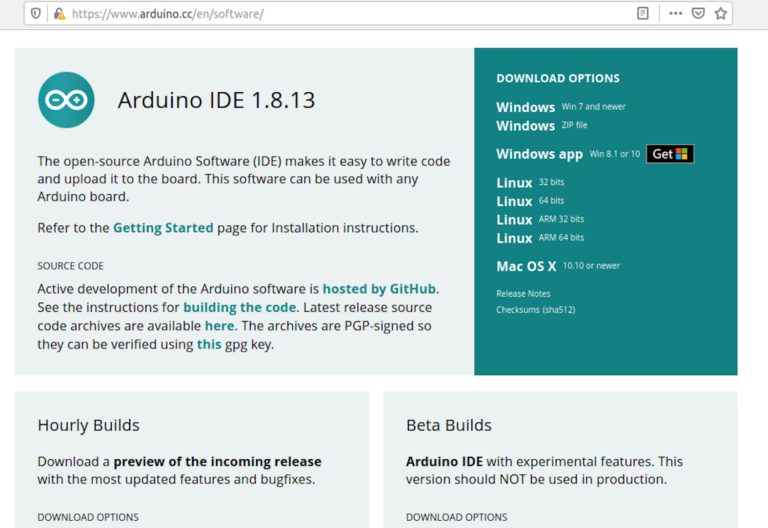
در پنجره دانلود زیر، گزینه Save File را انتخاب و OK کنید.

پس از دانلود، باید Arduino IDE را در سیستم نصب کنید. برای آن، به دایرکتوری Downloads خود بروید. یک فایل فشرده وجود خواهد داشت، باید این فایل آردوینو دانلود شده را از حالت فشرده خارج کنید.
برای این منظور با فشردن کلیدهای Ctrl+Alt+T برنامه Terminal لینوکس Mint تان را باز کنید. سپس با دستور زیر به دایرکتوری Downloads بروید.
پس از اتمام دانلود، سعی کنید با استفاده از دستور زیر فایل را از حالت فشرده خارج کنید و یا اینکه مستقیم به سراغ خود فایل بصورت گرافیکی رفته و روی فایل کلیک راست کرده و گزینه Extract here را بزنید تا فایل از حالت فشرده خارج شود.

بدیهی است که در دستور فوق به جای Compressed-filename باید نام فایل دانلود شده خودتان را جایگزین کنید.
حالا باید به فایلی extract شده دسترسی پیدا کنیم. پس با دستور cd بدان وارد می شویم.

حالا با استفاده از دستور ls تمامی آیتم های موجود در فولدر Arduino را لیست کنید.
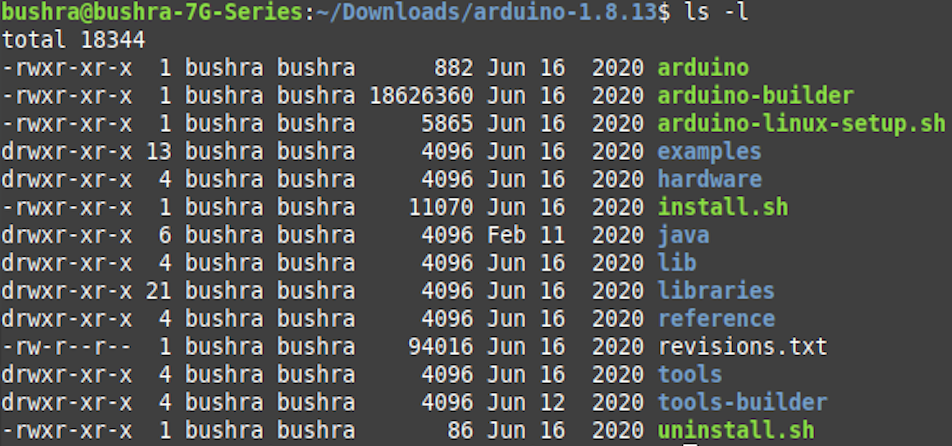
فایلی که قرار است نصب شود، install.sh نام دارد. پس این فایل را باید در دایرکتوری فوق در لیست مشاهده کنید. سپس برای نصب فایلف دستور زیر را اجرا کنید.
سپس رمز عبور را وارد و منظتر باشید تا فرآیند نصب به اتمام برسد.

بدین ترتیب تصب با موفقیت به اتمام خود رسید.
روش دیگر استفاده از Software Manager برای نصب Arduino IDE است. پس Software Manager را اجرا کرده و سپس Arduino IDE را سرچ و نصب کنید.
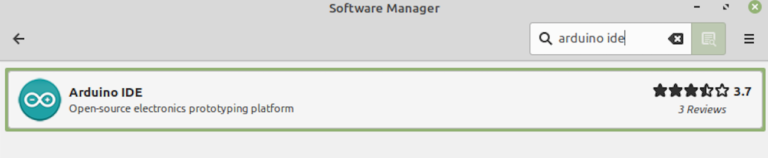
روی برنامه کلیک کرده و سپس دکمه Install را کلیک کنید تا دانلود و نصب برنامه انجام شود.

از هر روشی که برنامه Arduino IDE نصب کنید فرقی نمی کند. حالا در main menu کافیست که عبارت Arduino IDE را سرچ کرده و آن را اجرا کنید.
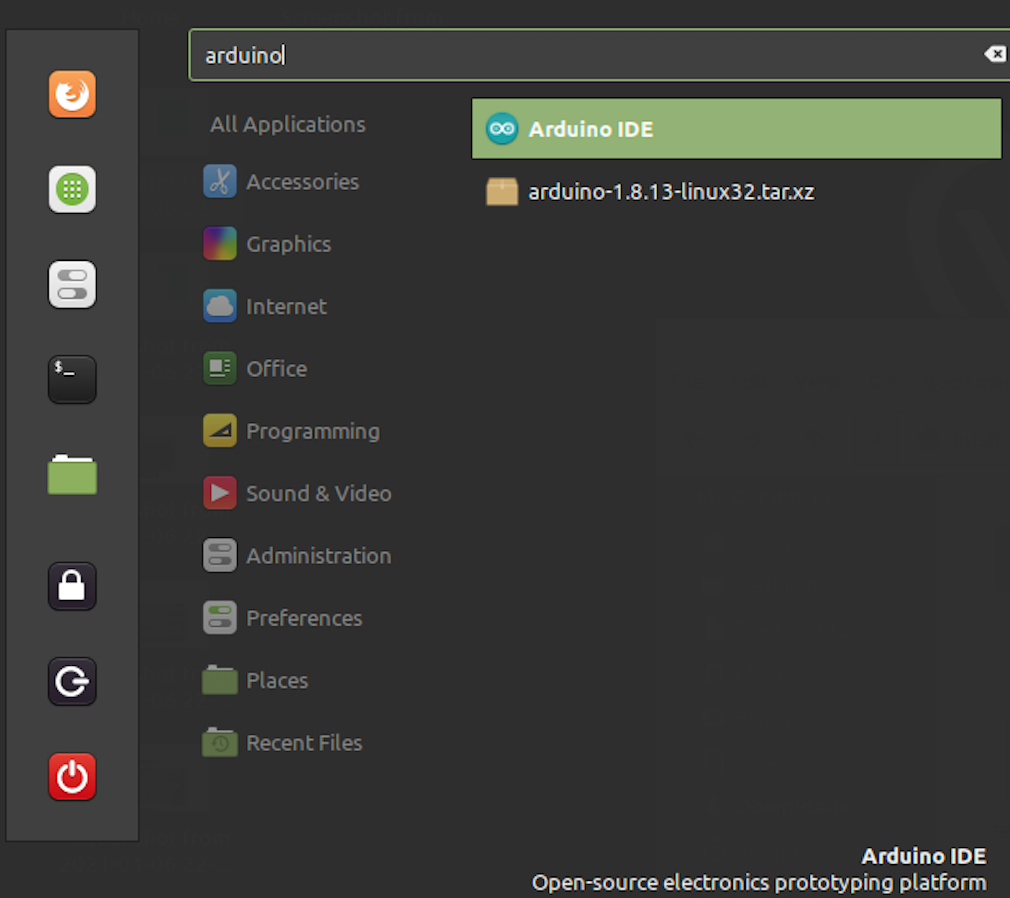
بدین ترتیب برنامه اجرا شده و آماده استفاده می شود:

برای uninstall کردن Arduino IDE در همین Main menu روی آیکون Arduino IDE کلیک راست کرده و گزینه Uninstall را بزنید.
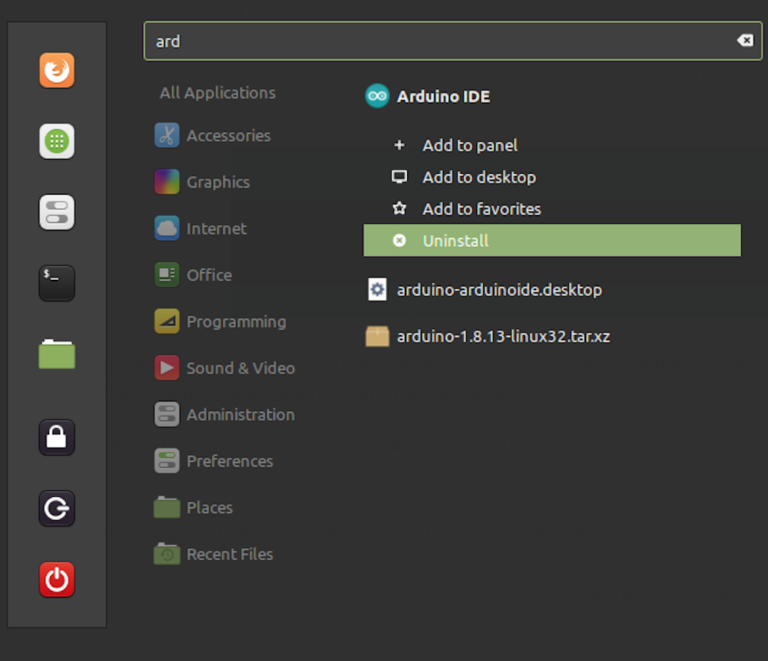
پس از وارد کردن پسورد، پروسه حذف آغاز می شود و برنامه از سیستم تان حذف خواهد شد.

برای شروع کار باید پکیج Arduino IDE را برای Arduino دانلود کنید. پس به وب سایت Arduino رفته و Arduino را بز حسب 32 یا 64 بیتی بودن لینوکس تان دانلود کنید.
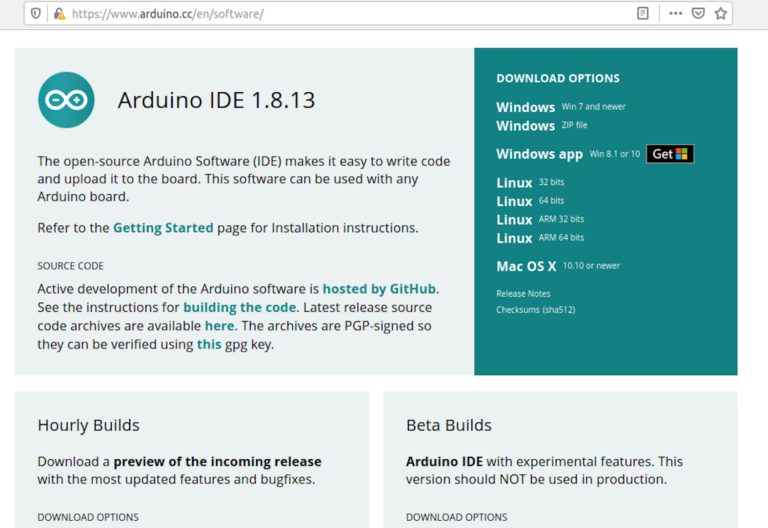
در پنجره دانلود زیر، گزینه Save File را انتخاب و OK کنید.

پس از دانلود، باید Arduino IDE را در سیستم نصب کنید. برای آن، به دایرکتوری Downloads خود بروید. یک فایل فشرده وجود خواهد داشت، باید این فایل آردوینو دانلود شده را از حالت فشرده خارج کنید.
برای این منظور با فشردن کلیدهای Ctrl+Alt+T برنامه Terminal لینوکس Mint تان را باز کنید. سپس با دستور زیر به دایرکتوری Downloads بروید.
cd Downloads
پس از اتمام دانلود، سعی کنید با استفاده از دستور زیر فایل را از حالت فشرده خارج کنید و یا اینکه مستقیم به سراغ خود فایل بصورت گرافیکی رفته و روی فایل کلیک راست کرده و گزینه Extract here را بزنید تا فایل از حالت فشرده خارج شود.
tar –xf Compressed-filename

بدیهی است که در دستور فوق به جای Compressed-filename باید نام فایل دانلود شده خودتان را جایگزین کنید.
حالا باید به فایلی extract شده دسترسی پیدا کنیم. پس با دستور cd بدان وارد می شویم.

حالا با استفاده از دستور ls تمامی آیتم های موجود در فولدر Arduino را لیست کنید.
ls -l
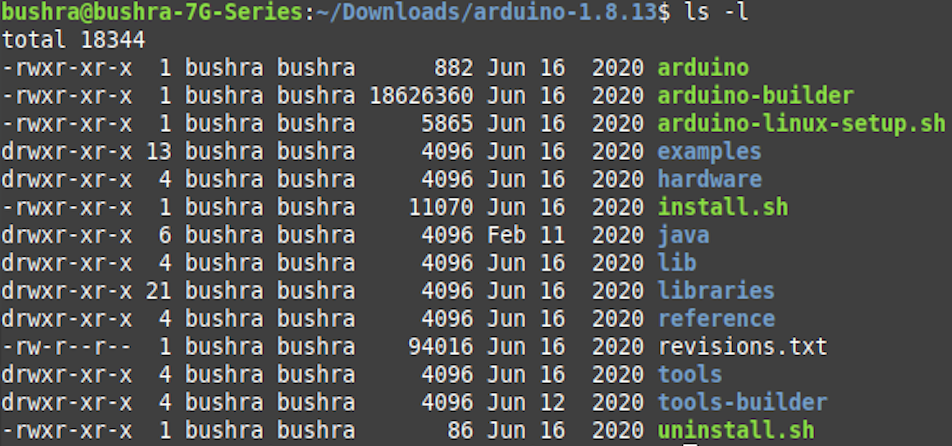
فایلی که قرار است نصب شود، install.sh نام دارد. پس این فایل را باید در دایرکتوری فوق در لیست مشاهده کنید. سپس برای نصب فایلف دستور زیر را اجرا کنید.
sudo ./install.sh
سپس رمز عبور را وارد و منظتر باشید تا فرآیند نصب به اتمام برسد.

بدین ترتیب تصب با موفقیت به اتمام خود رسید.
روش دیگر استفاده از Software Manager برای نصب Arduino IDE است. پس Software Manager را اجرا کرده و سپس Arduino IDE را سرچ و نصب کنید.
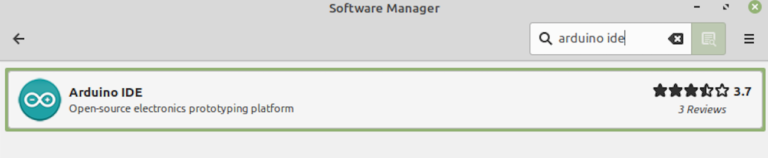
روی برنامه کلیک کرده و سپس دکمه Install را کلیک کنید تا دانلود و نصب برنامه انجام شود.

از هر روشی که برنامه Arduino IDE نصب کنید فرقی نمی کند. حالا در main menu کافیست که عبارت Arduino IDE را سرچ کرده و آن را اجرا کنید.
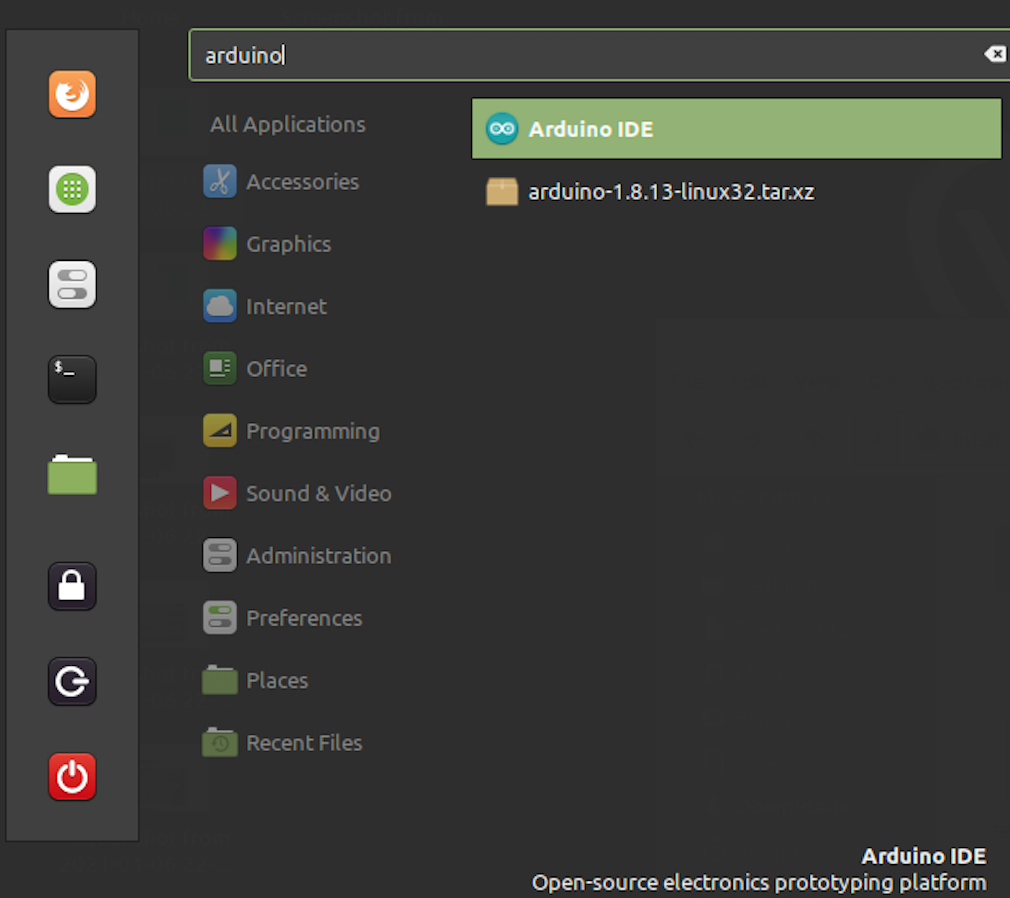
بدین ترتیب برنامه اجرا شده و آماده استفاده می شود:

برای uninstall کردن Arduino IDE در همین Main menu روی آیکون Arduino IDE کلیک راست کرده و گزینه Uninstall را بزنید.
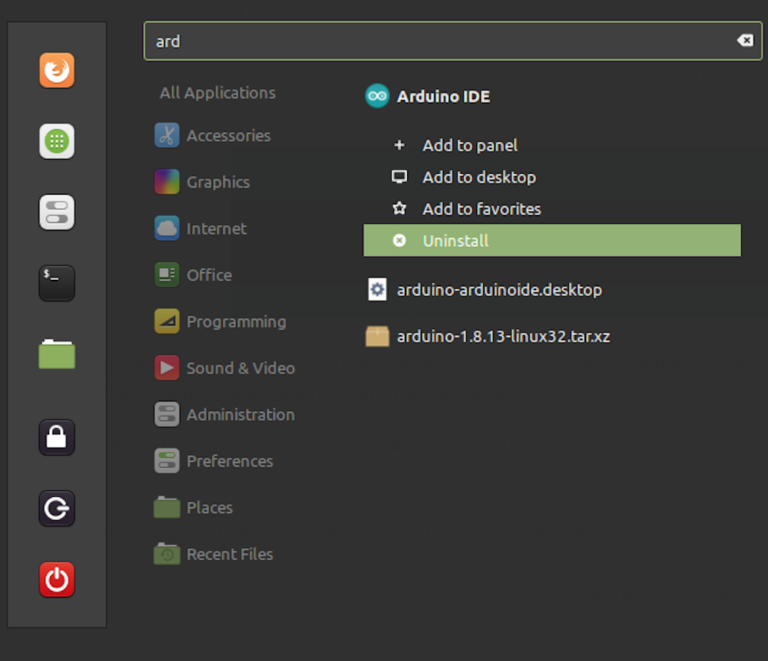
پس از وارد کردن پسورد، پروسه حذف آغاز می شود و برنامه از سیستم تان حذف خواهد شد.





نمایش دیدگاه ها (0 دیدگاه)
دیدگاه خود را ثبت کنید: